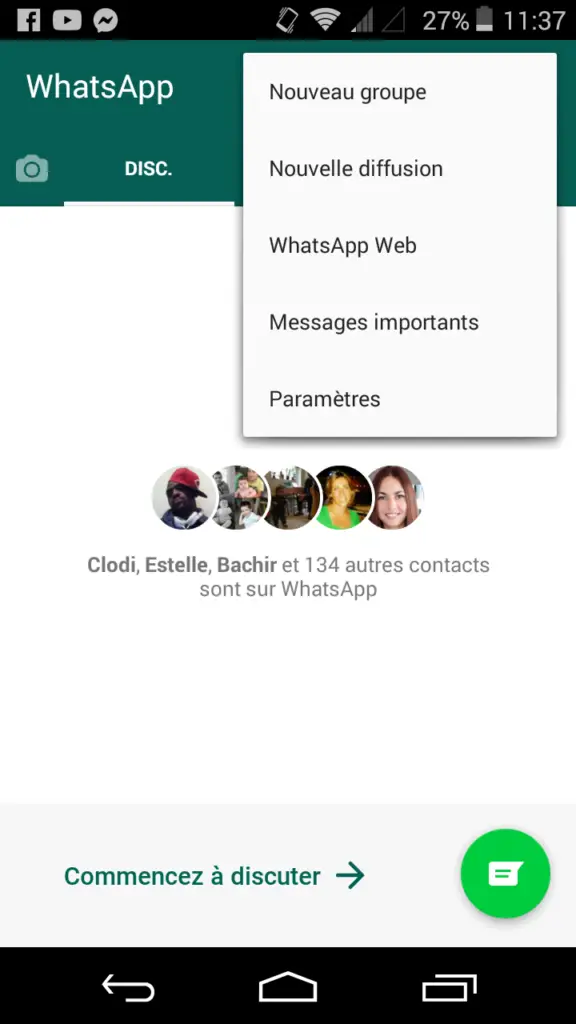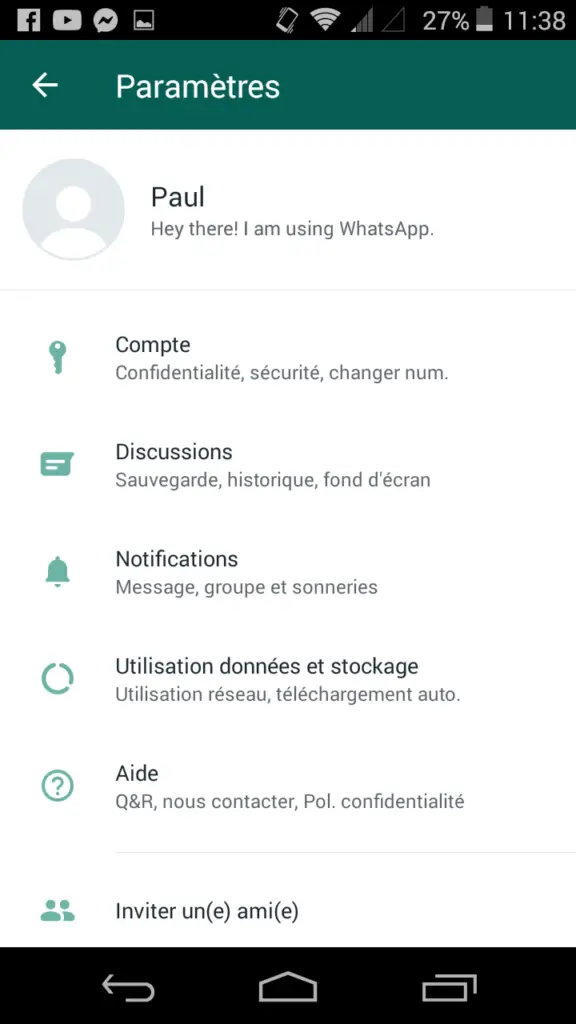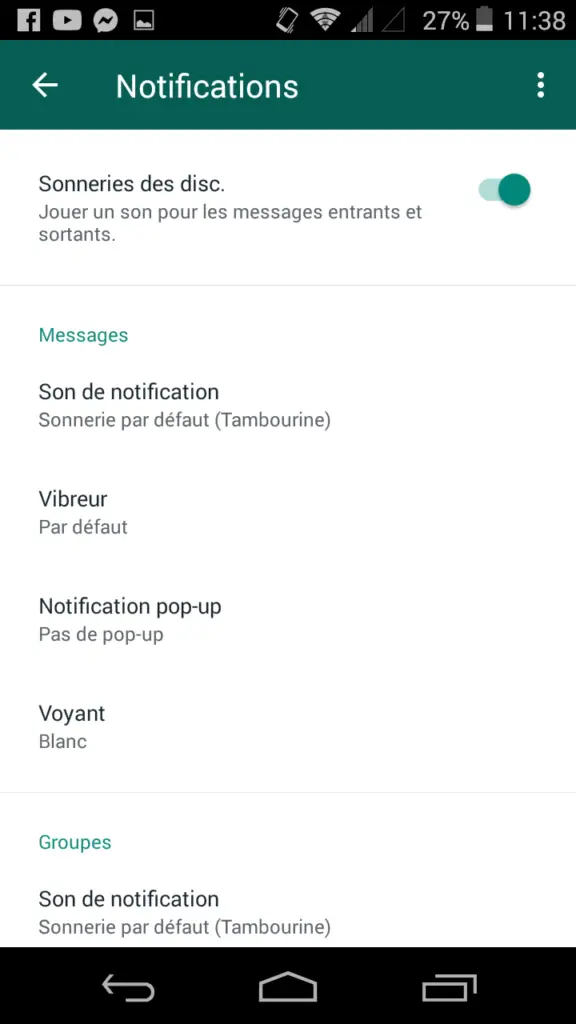Nombreuses sont les notifications que nous recevons à l’écran de nos smartphones, mais nous ne souhaitons pas toujours qu’elles viennent constamment à l’écran. Par défaut, ce paramètre est toujours activé parce que de toute logique les applications souhaitent que vous les utilisiez un maximum. Mais cela n’est pas toujours ce que nous souhaitons, et fort heureusement, il existe un réglage qui va nous permettre de configurer cela pour ne plus recevoir ces notifications à l’écran lorsque nous recevons un message.
Bloquer les notifications pop – up sur Whatsapp
Il est possible de directement paramétrer le blocage de ces notifications sur votre smartphone Android en allant directement dans l’application.
Pour cela, suivez ces étapes :
- Ouvrez votre application Whatsapp, puis appuyez sur les 3 petits points en haut à droite de votre écran, et ensuite « Paramètres« .
- Lorsque vous avez cliqué sur paramètres, une fois dedans vous verrez apparaître au milieu de l’écran de votre smartphone l’onglet « Notifications« , ouvrez le.
- Dans ces notifications, vous apercevez au milieu l’option « Notification pop-up« , cliquez dessus.
- Dans ce nouveau menu vous avez accès au paramétrage de vos aperçus de message sur votre écran de verrouillage smartphone. Pour ne rien recevoir comme notification, choisissez l’option « Pas de pop-up« .
Choisissez l’option qui vous convient le mieux, nous pensons personnellement que l’option « Uniquement écran allumé » est une bonne alternative, car cela ne vous enverra une notification qu’uniquement si vous utilisez votre smartphone. Encore une fois, si vous souhaitez tout supprimer à l’écran , il vous suffit de choisir « Pas de pop-up« .
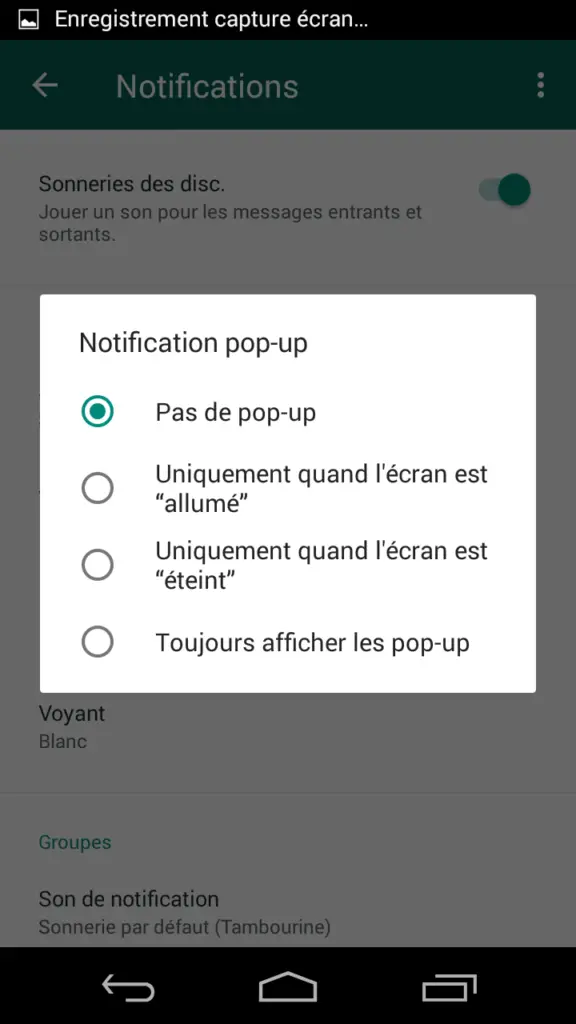
Masquer l’aperçu d’un message Whatsapp sur Android dans les paramètres de votre Smartphone
Cette option vous sera valable pour n’importe quelle application que vous aurez installée sur votre smartphone Android. Attention, elle permet de désactiver l’ensemble des notifications que vous pourrez recevoir sur votre smartphone, que ce soit message ou mises à jour éventuelles.
Prenez garde donc en faisant cela, vous perdez un ensemble d’usages communs de ces applications. Si toutefois par hasard vous réalisez que vous ne recevez plus de messages par une application sans savoir pourquoi, cela vient peut être de ce paramètre.
Avec ce paramètre vous ne recevez plus rien à l’écran. Pour lire d’éventuels messages reçus, il vous faudra ouvrir l’application et vérifier si l’on vous a écrit.
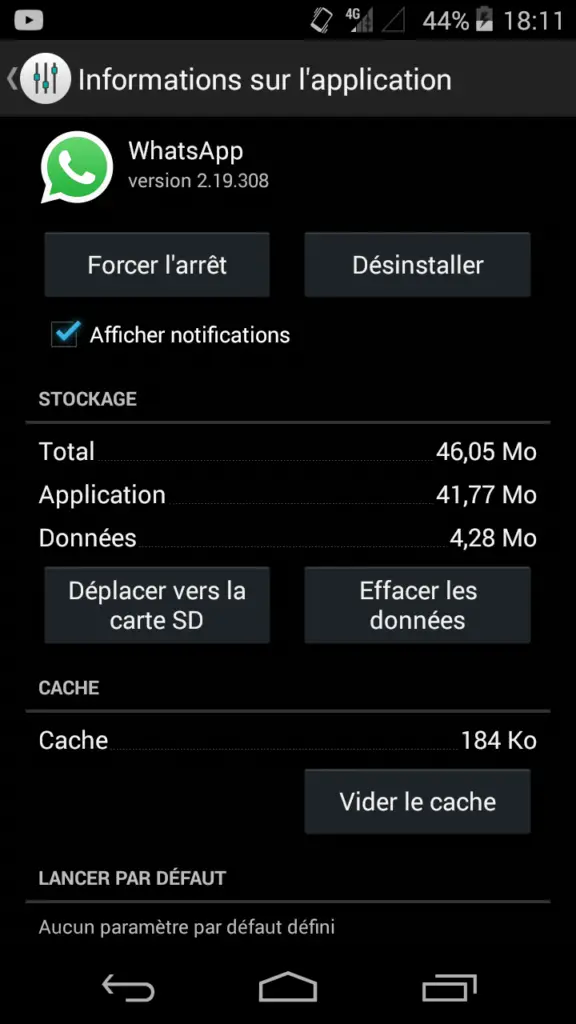
Pour activer ou désactiver cette option, rendez vous dans les « Paramètres » de votre téléphone.
Ensuite, allez dans l’onglet « Applications« . Cela va vous amener dans un menu déroulant avec toutes les applications que vous avez installées sur votre téléphone. Descendez donc jusqu’à Whatsapp, puis cliquez dessus. Une fois dedans, vous verrez à l’écran cet ensemble de réglages :
Vous pouvez voir apparaître en haut l’option cochée « Afficher les notifications« . Cela signifie que mon application est paramétrée pour laisser s’afficher l’ensemble de messages et informations de l’applications. Pour tout bloquer, vous avez simplement à la décocher. Vous verrez apparaître un message de mise en garde vous expliquant ce que vous bloquez.
Une fois la manipulation effectuée, vous voici débarrassé des messages à l’écran. Encore une fois faites attention à la manipulation car cela supprime tout éventuel signal d’un message reçu sur votre smartphone Android. Il vous faudra entrer dans l’application pour savoir si l’on vous a écrit.